PPT中如何给柱形图进行美化和瘦身
来源:网络收集 点击: 时间:2024-04-26【导读】:
在PPT中也需要进行图表的制作,PPT自带的图表都不会看,需要进行优化和瘦身工具/原料morePPT软件方法/步骤1/9分步阅读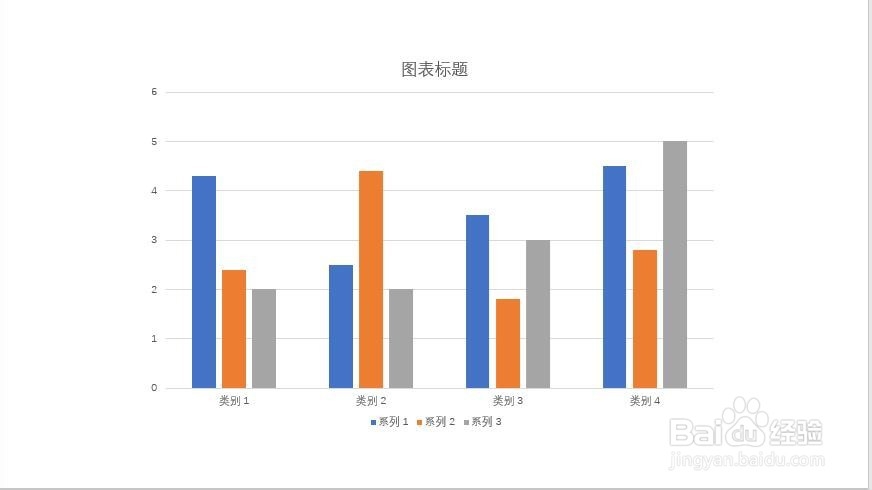 2/9
2/9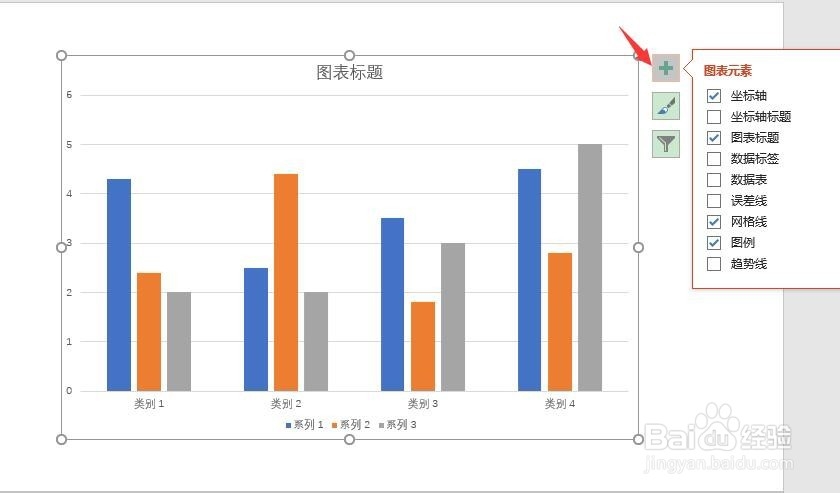 3/9
3/9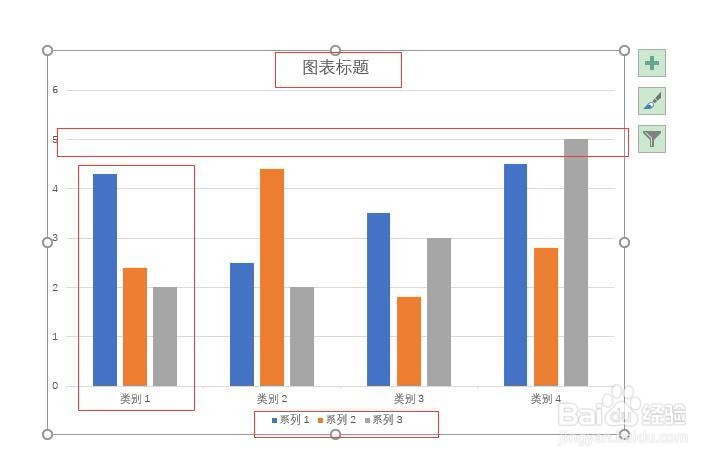 4/9
4/9 5/9
5/9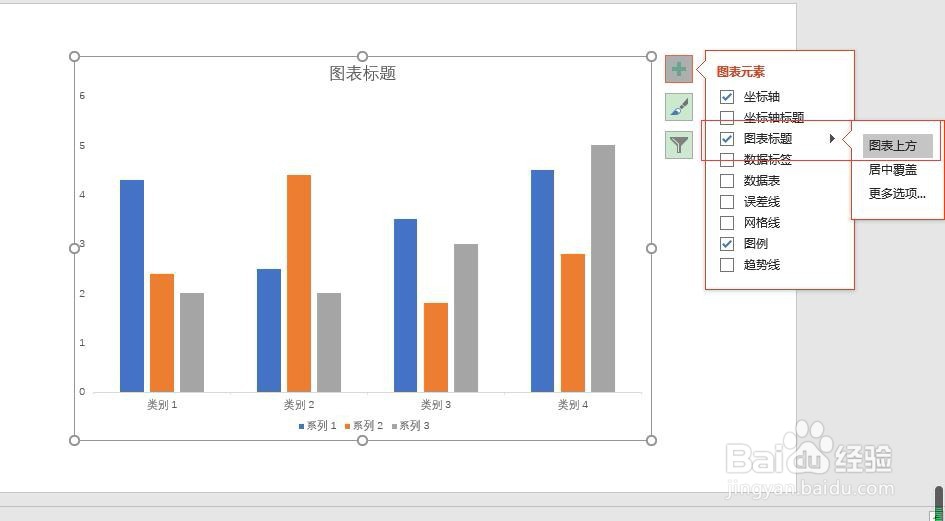 6/9
6/9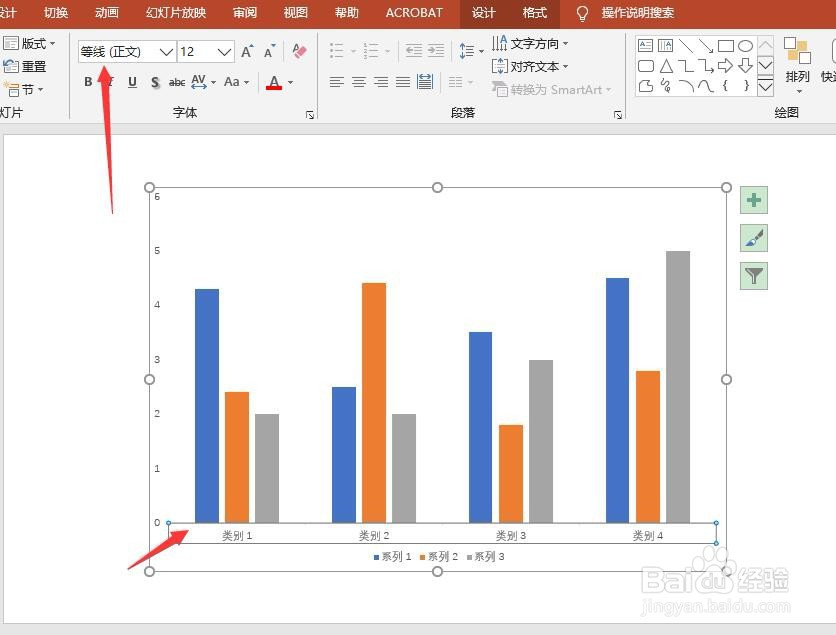 7/9
7/9 8/9
8/9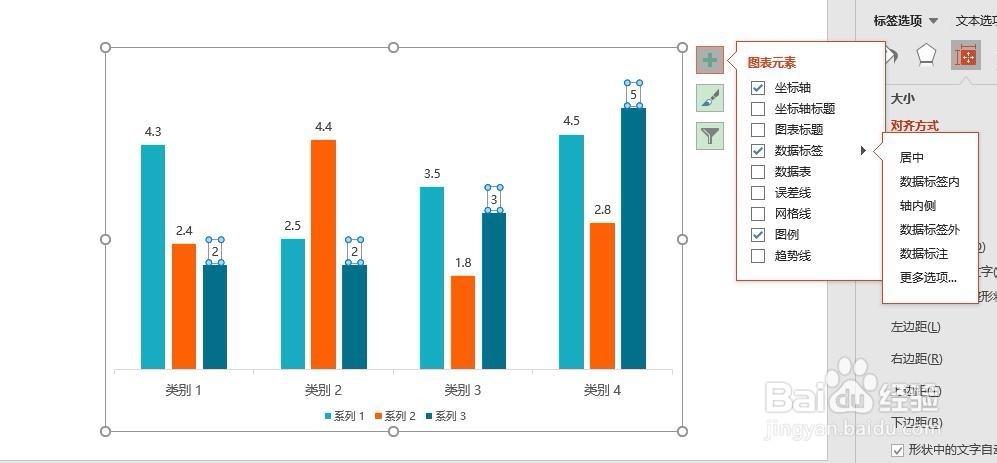 9/9
9/9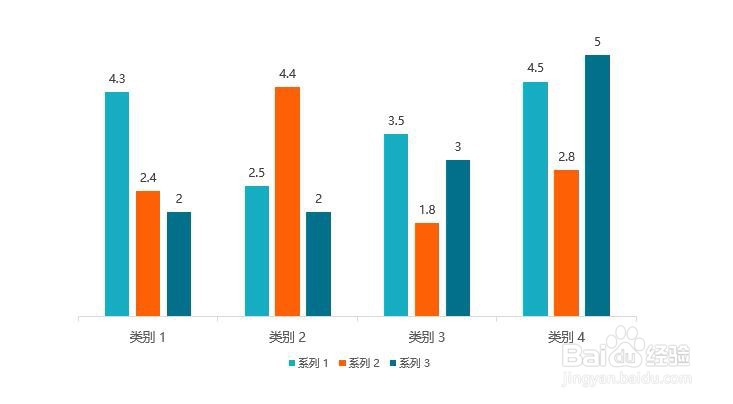 总结1/1
总结1/1
首先打开我们需要进行美化和瘦身的图表,这个图表中有很多的元素,我们对整体进行瘦身,同时改变一下相关配色
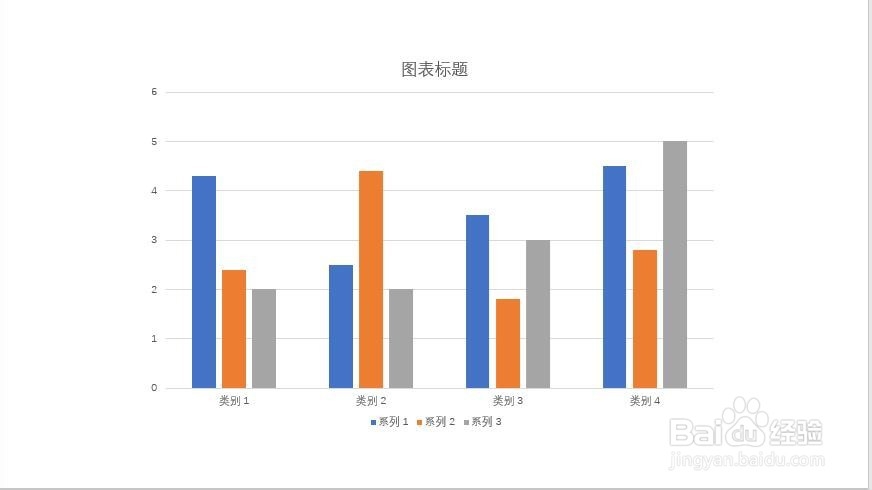 2/9
2/9选中图表,右上角有个加号,图表元素,瘦身工作可以在这里进行
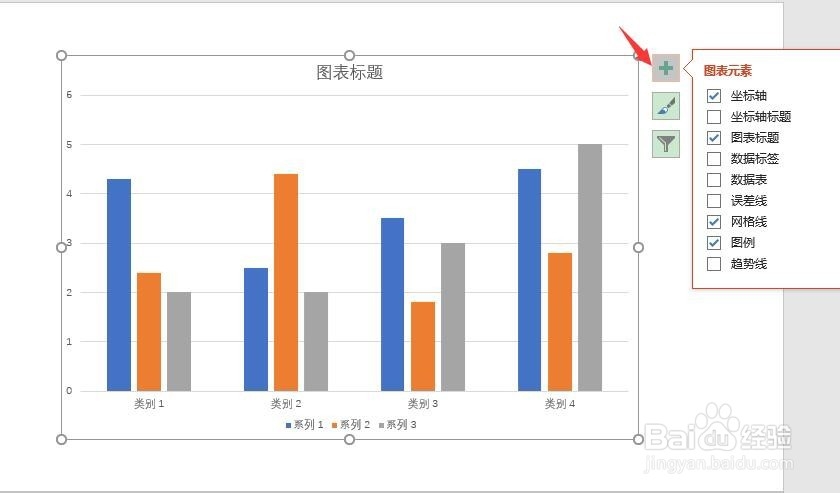 3/9
3/9这张图表中,我打算将标题,横线,纵向坐标轴进行删除,以及配色进行修改
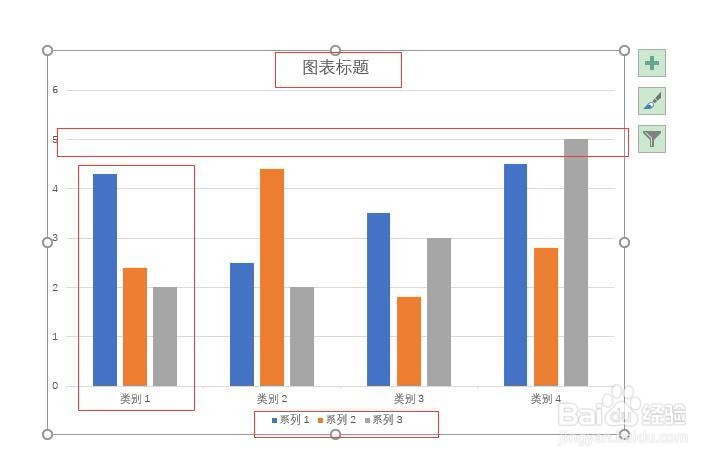 4/9
4/9在右上角的图表元素上将网格线上的√去掉,即可去掉网格线
 5/9
5/9将图表标题的√去掉即可删掉标题
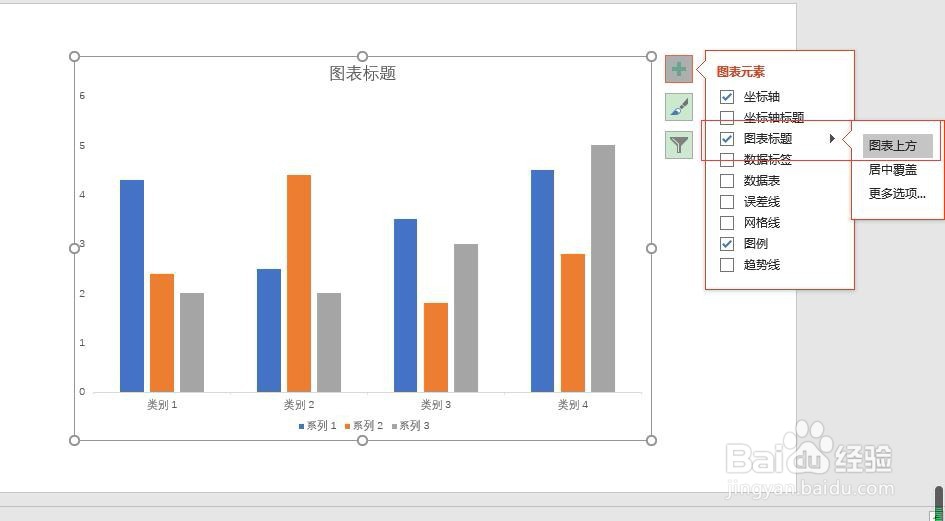 6/9
6/9选中横向坐标轴,更改字体和字号
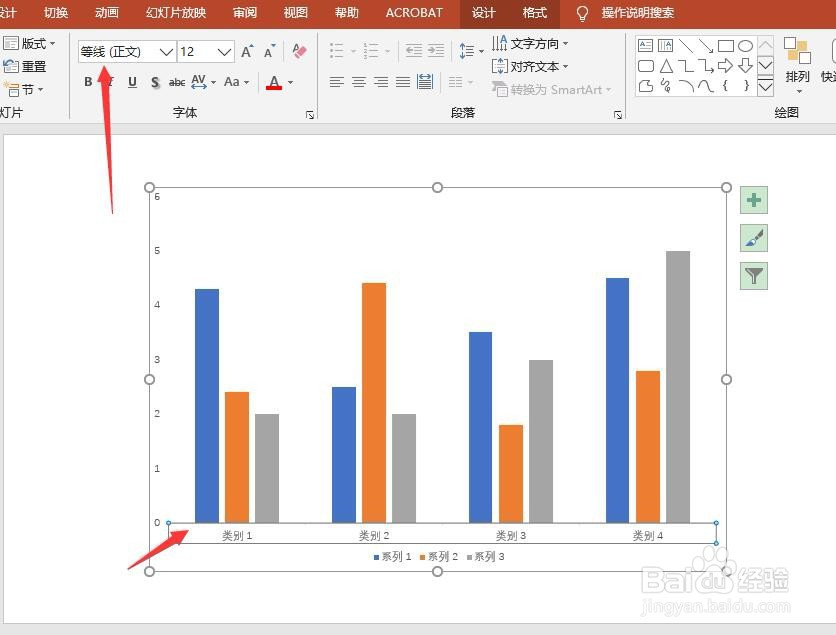 7/9
7/9点击柱体,在设置数据系列格式中,对填充的颜色进行修改,可以选择喜欢的配色进行取色修改
 8/9
8/9设置图表元素-数据标签,选择合适的标签位置,重新修改标签字体、字号
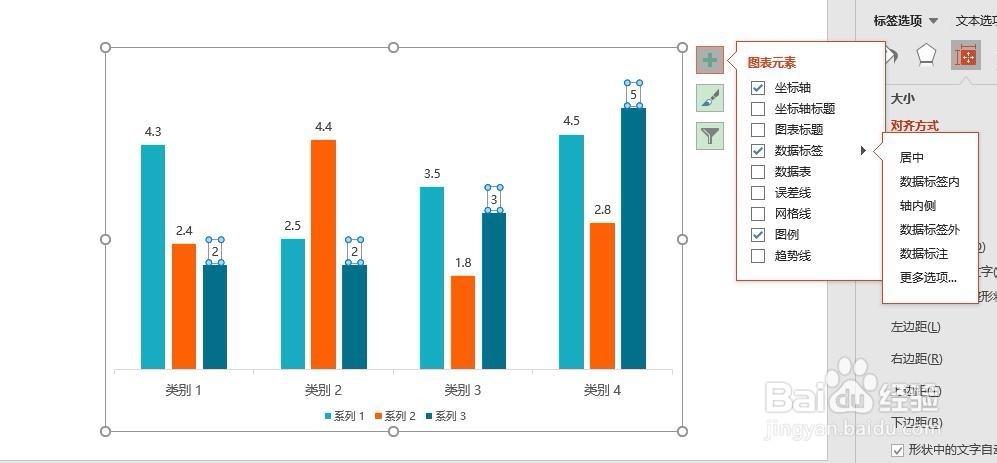 9/9
9/9相对简单大方的图表就做好啦!
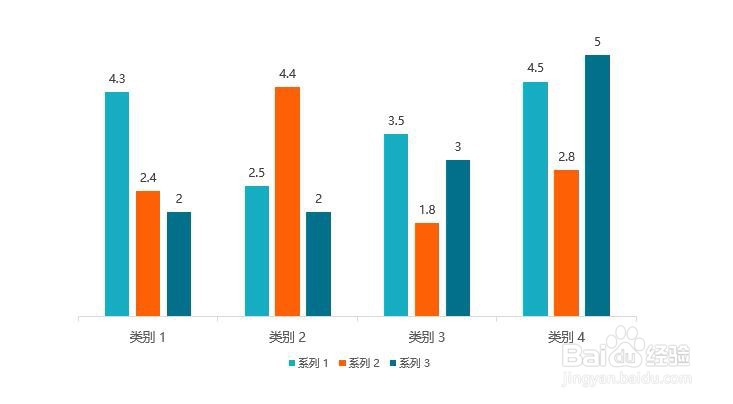 总结1/1
总结1/11,关于图表元素可以全部都点点试试,会学到很多;
2,具体的数据呈现形式可以根据具体需求调整;
3,配色可以根据公司VI配色进行调整
PPT图表版权声明:
1、本文系转载,版权归原作者所有,旨在传递信息,不代表看本站的观点和立场。
2、本站仅提供信息发布平台,不承担相关法律责任。
3、若侵犯您的版权或隐私,请联系本站管理员删除。
4、文章链接:http://www.1haoku.cn/art_598332.html
上一篇:鸭子的简笔画怎么画?怎么画鸭子呢?
下一篇:交易猫查看开通实人认证
 订阅
订阅